Превращаем девушку в куклу в Фотошоп
Превращаем девушку в куклу в Фотошоп
Сложность урока: Средний
В этом уроке мы будем преобразовывать фото девушки в куклу с небольшим эффектом Манга и смягчением кожи, чтобы получить нужный результат.
Финальное изображение

Для начала откройте изображение азиатской девушки в Фотошоп.

Наше изображение почти идеально, но нужно скрыть некоторые недостатки, как пирсинг и т. д. Для этого выберите инструмент Spot Healing Brush Tool  (J) (Точечная восстанавливающая кисть) и кликните по недостаткам, которые хотите скрыть.
(J) (Точечная восстанавливающая кисть) и кликните по недостаткам, которые хотите скрыть.
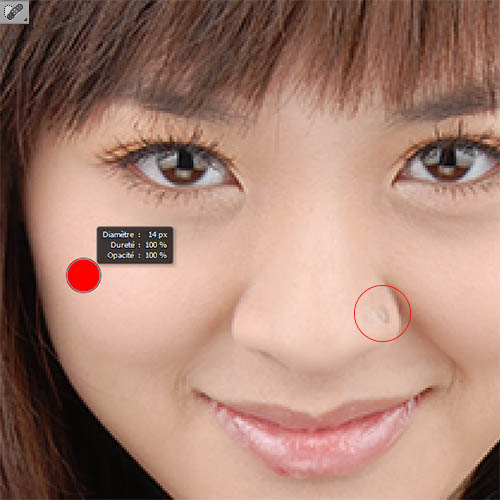
Далее мы будем трансформировать некоторые части лица с помощью фильтра Liquify (Пластика). Для этого пройдите в меню Filter – Liquify (Фильтр – Пластика). Мы будем использовать два инструмента – Pucker Tool (S) (Сморщивание) и Bload Tool (B) (Вздутие).
Расширьте глаза и сожмите щёки, нос и кончики губ.


Когда закончите с пластикой, продублируйте слой (Ctrl+J) и перейдите в меню Filter > Blur > Surface Blur (Фильтр – Размытие – Размытие по поверхности).
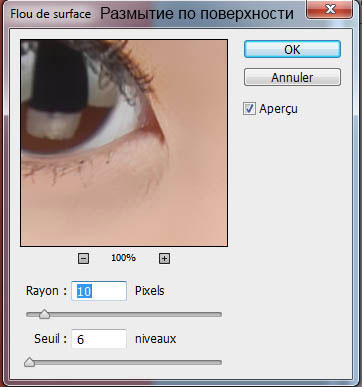

Затем перейдите в меню Filter > Noise > Dust & Scratches (Фильтр – Шум – Пыль и царапины).
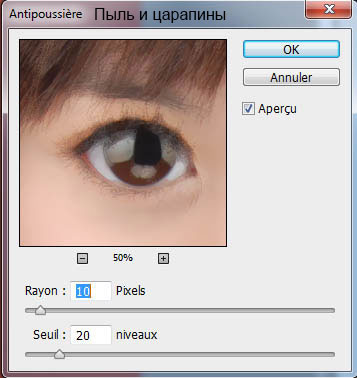

Далее перейдите в меню Filter > Blur > Gaussian Blur (Фильтр – Размытие – Размытие по Гауссу).
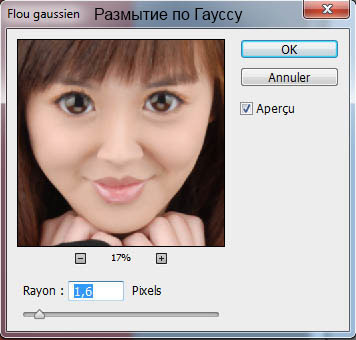

Теперь нам нужно скрыть всё изображение и проявить только кожу. Для этого мы будем использовать Layer Mask (Маска слоя). Пройдите в меню Layer > Layer Mask > Hide All (Слой – Слой маска – Скрыть всё). Маска полностью скроет слой.
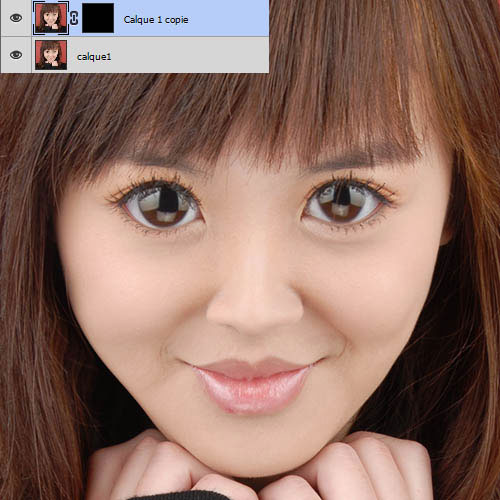
Выберите белую мягкую кисть  (Brush Tool ) c Opacity (Непрозрачность) 60% и Flow (Нажим) 30% и начните проявлять кожу по маске слоя. Слегка проявите и волосы.
(Brush Tool ) c Opacity (Непрозрачность) 60% и Flow (Нажим) 30% и начните проявлять кожу по маске слоя. Слегка проявите и волосы.
Совет: если вы хотите увидеть маску, то – зажав клавишу Alt, щёлкните по иконке маски в панели слоёв. Клик по иконке слоя возвращает видимость самого слоя. В данном случае – не ошибиться с выбором между маской и слоем. Эта ошибка сбивает с толку некоторых новичков.

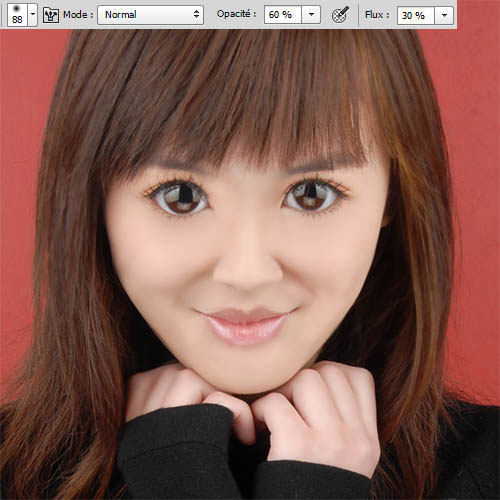
Создайте новый слой (Ctrl+Shift+N), выберите инструмент Brush Tool  (В) (Кисть) с теми же параметрами, как в шаге выше и закрасьте глаза, как показано ниже. Цвет кисти #bebbbd.
(В) (Кисть) с теми же параметрами, как в шаге выше и закрасьте глаза, как показано ниже. Цвет кисти #bebbbd.

Откройте изображение 3D – глаза, создайте овальное выделение с Feather (Растушовка) 20 рх и скопируйте выделение на новый слой (Ctrl+J).
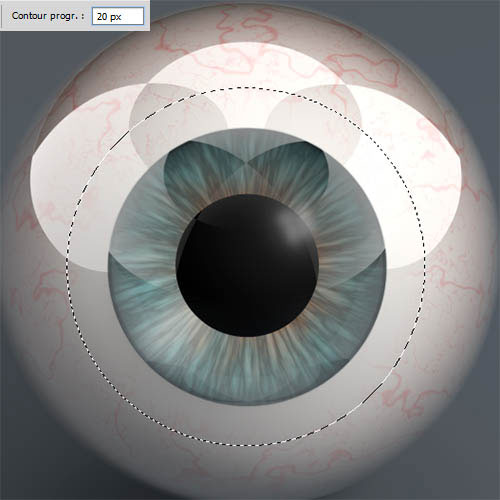
Затем перейдите в меню Filter – Liquify (Фильтр – Пластика) и расширьте зрачок инструментом Bload Tool (B) (Вздутие).
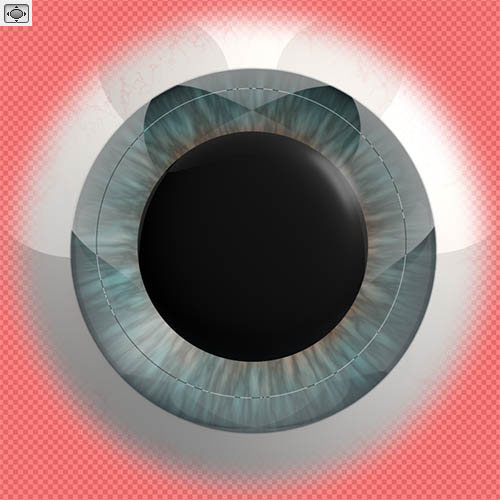
Переместите отредактированный глаз в работу.

Создайте новый слой. Выберите мягкую белую кисть  (Brush Tool) (В) и нарисуйте два блика, как показано ниже.
(Brush Tool) (В) и нарисуйте два блика, как показано ниже.

Создайте новый слой. Выберите инструмент Brush Tool  (В) и, используя набор предложенных кистей, нарисуйте ресницы, как показано ниже. Искажайте их, если это необходимо.
(В) и, используя набор предложенных кистей, нарисуйте ресницы, как показано ниже. Искажайте их, если это необходимо.

Повторите те же действия для второго глаза.

Создайте ещё один слой и заполните его 50% серым, нажав на сочетание клавиш Shift+F5.
Измените режим наложения этого слоя на Overlay (Перекрытие).
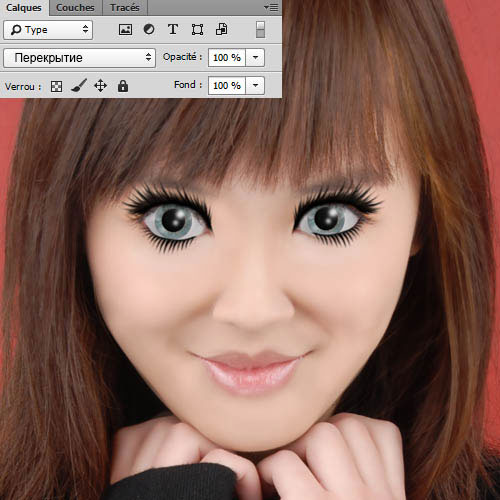
Следующий момент – Dodge /Burn (Осветление/Затемнение) – является очень важным . И его не следует упускать из виду, если вы хотите получить отличный результат. Данными инструментами прорисуйте света и тени, как показано ниже. Используйте мягкую кисть.
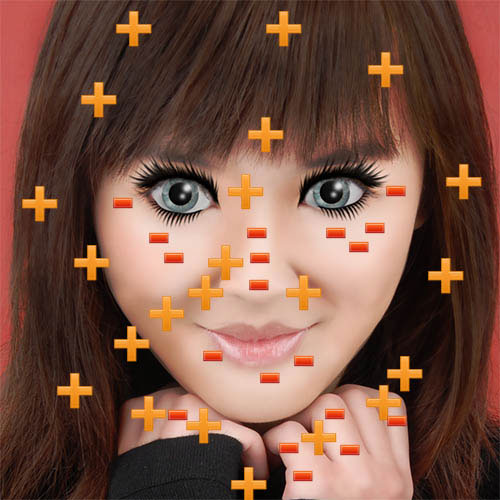

Создайте новый слой. Выберите инструмент Brush Tool  (В) (Кисть), Opacity (Непрозрачность) 60% и Flow (Нажим) 30%, цвет #eb7b83, нарисуйте румянец и закрасьте губы.
(В) (Кисть), Opacity (Непрозрачность) 60% и Flow (Нажим) 30%, цвет #eb7b83, нарисуйте румянец и закрасьте губы.

Измените режим наложения этого слоя на Soft Light (Мягкий свет).
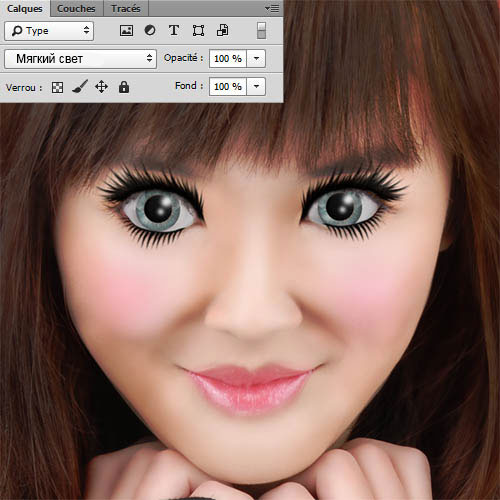
Измените цвет кисти на чёрный и на новом слое прорисуйте на волосах.

Затем измените режим наложения слоя на Hue (Цветовой тон).
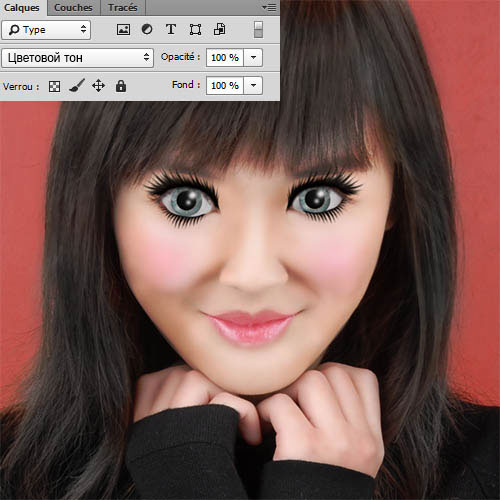
Добавьте корректирующий слой, перейдя в меню Layer > NewAdjustmentLayer > Hue /Saturation (Слой – Новый корректирующий слой – Цветовой тон/Насыщенность). Уменьшите Saturation (Насыщенность) до – 49.
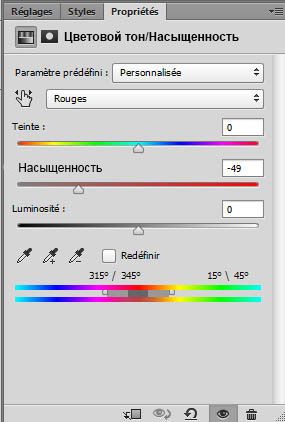

Затем добавьте корректирующий слой Levels (Уровни)
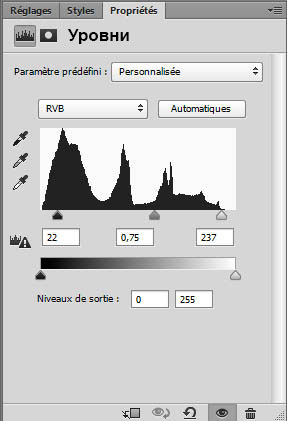

Создайте новый слой, добавьте веснушки кистью с достаточно небольшим диаметром и цветом #bc9f9c.

И наконец, добавьте корректирующий слой Gradient Map (Карта градиента). Измените режим наложения на Soft Light (Мягкий свет) и уменьшите Opacity (Непрозрачность) до 50%.
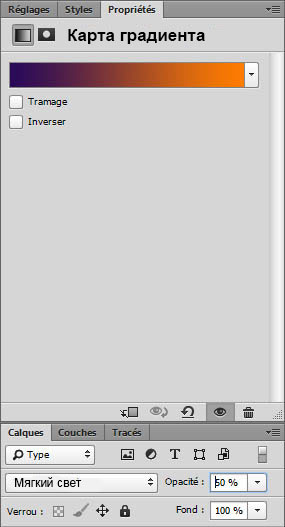
И вот окончательный результат.

Автор: TutsPS
Источник: tutsps.com
Комментарии 264
Спасибо за урок, понравился. :)
И вот моя куколка: "С широко раскрытыми глазами." :)
Здорово!!!


Симпатичная куколка! Здорово!
Здорово!
Almiz, спасибо, очень приятно. Только перестаралась с глазами, сильно большими сделала. :)
Almiz, А еще моя доча спросила, что у нее на волосах, перхоть или снег :)
Tigr96a, симпатичная куколка! говори, что это глиттер блеск на волосах:)
Rem-Rem, спасибо. :) хорошо, так и буду всем кто увидит говорить. :)
красиво.и глазки прелесть.что то увидела интересное вот и расширились



Kettilu0, благодарю за поддержку, это моя первая работа с кукольным образом и очень приятно, что все получилось :)
Tigr96a, все получилось отлично.а в волосах что бы перхотью не смотрелось надо было не много блеска в виде звездочек кое где бросить.а вообще дети это первые ценители.их устами правда говорит
Kettilu0, спасибо за совет, учту на будущее :) (мой ребенок уже совсем не дети, она взрослая уже :) )
Tigr96a, меня уже внуки консультируют.а дети смеются.так что все путем прорвемся
Kettilu0, спасибо :)
Отличный первый опыт!! А в кукольном образе глаза могут быть еще больше))


Лариса, большое спасибо! Нокуда уж больше
Здорово ! Такой стиль обработки говорит о мастерстве, как то пытался, но что то свой результат мне не понравился !
J.P.Monk, Ого! Услышать такую похвалу от такого Мастера как вы, дорогого стоит. Мне очень приятно! :)
Какая очаровательная кукла получилась!
Какие глазки! Красиво!
Виолетта Ветрова, Desus, Елена Краснощекова, огромное спасибо! Я очень рада, что моя работа вам нравится, очень приятно :)
присоединяюсь ко всем,действительно....здорово!!!



Flower-li, благодарю за вашу оценку, очень приятно :)
Tigr96a, прикольно вышло)))
Jevga Vahtel, благодарю
Спасибо за урок!
Благодарю за урок, всё понятно изложили. С пластикой работала в первый раз, надо ещё потренироваться.
Спасибо за урок, интересный. Решила экспериментировать и от рисовала глазки
Решил попробовать сотворить китайскую куколку, чтоб позаимствовать у китайцев немного мудрости...
- Найди себе занятие которое любишь, и тебе больше никогда не придется работать… (Китайская пословица)
сделал как всегда только 30% от урока , остальное как вижу
Понравилась работа!
Спасибо за урок
Красивая куколка!
спасибо за классный урок!)))
Спасибо!
Спасибо, с удовольствием поработала.
Простите но я как-то не поняла это какая то программа? И как называется эта программа???
Jon2005 Сердце разбито ????, Наш сайт посвящён программе Adobe Photoshop . Именно в ней всё и делается.
Было интересно попробовать,правда результат не очень получился как хотелось.
Valery Nikitin, Замечательно. Очень выразительные глаза получились.
Спасибо автору и переводчику за урок
Спасибо, очень интересно)
Спасибо за урок!)))
Спасибо!, ну я наигралась сегодня
Спасибо за урок!
Спасибо за урок!
Спасибо!
Спасибоза урок
Супер! Очень понравилось!
Спасибо за урок
спасибо за урок
Nata2110, здорово! Прекрасная работа!!!
Спасибо.